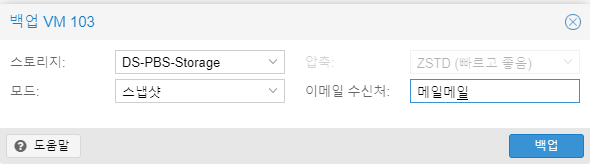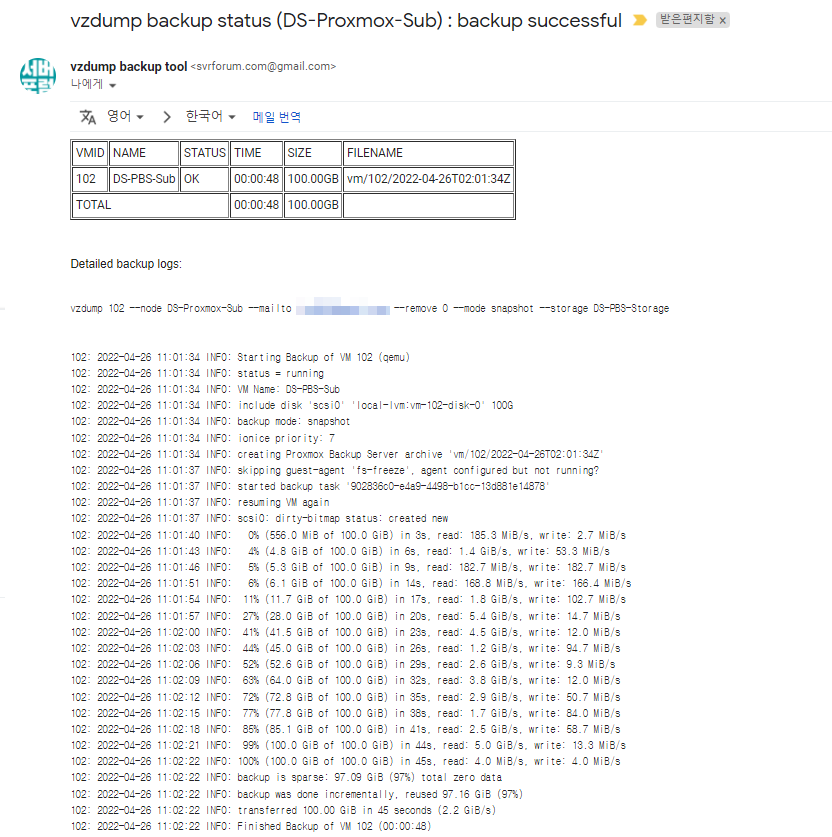Proxmox Backup Server 에서 시놀로지/헤놀로지 NFS 데이터 저장소 사용 설정하기.
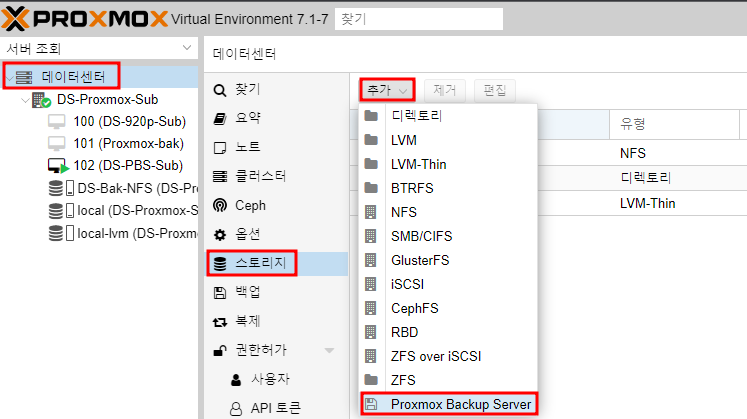
안녕하세요. 달소입니다.
이번글은 앞서 설치한 PBS 에서 데이터스토어로 NFS를 사용하는방법입니다.
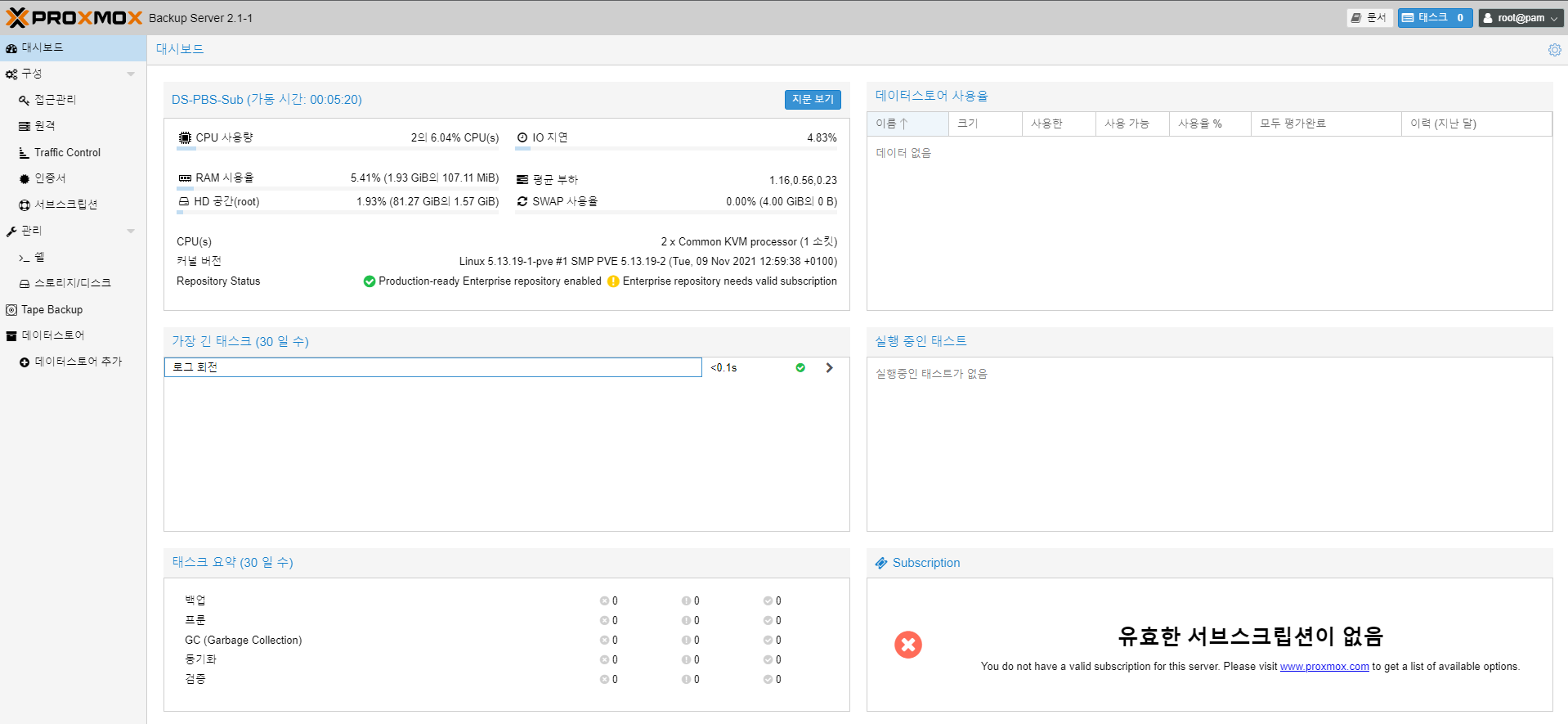
과정이 꽤나 복잡하나 잘 따라만 하신다면 크게 어려움없이 설정하실 수 있을거라 생각합니다.
시놀로지/헤놀로지에서 NFS 저장소 만들기
먼저 사용하고 계신 시놀/헤놀에서 NFS 저장소를 만들어주세요.
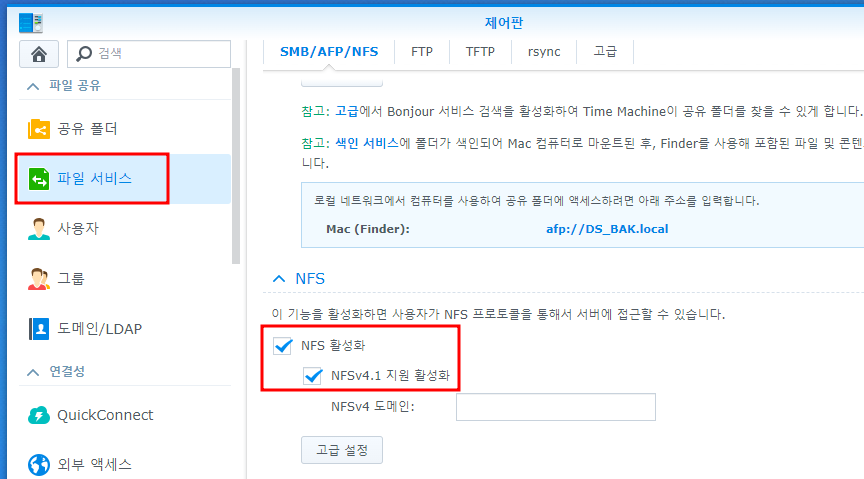
공유폴더를 만들고 NFS 접근권한셋팅을해주겠습니다.
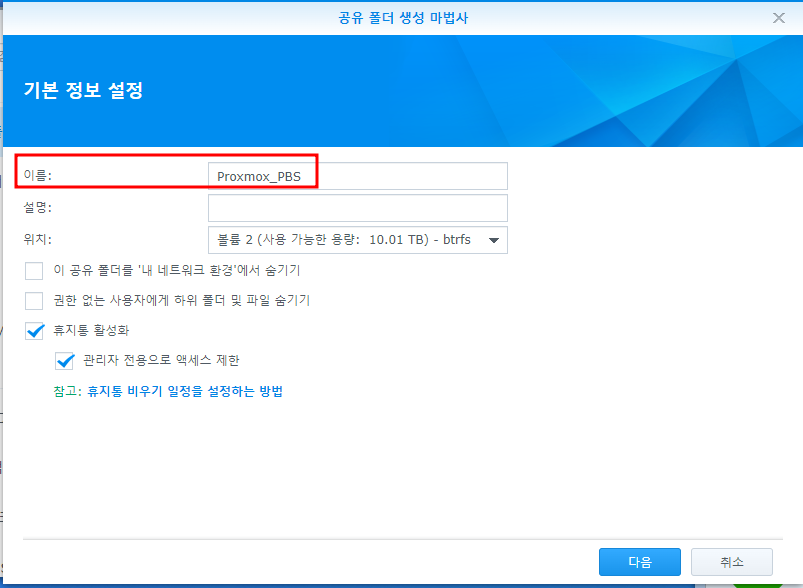
생성한 공유폴더에 편집 -> NFS 권한 -> PBS 서버의 ip를 입력해주고 설정합니다.

그리고 아래 NFS 마운트 경로를 미리 확인해주세요.
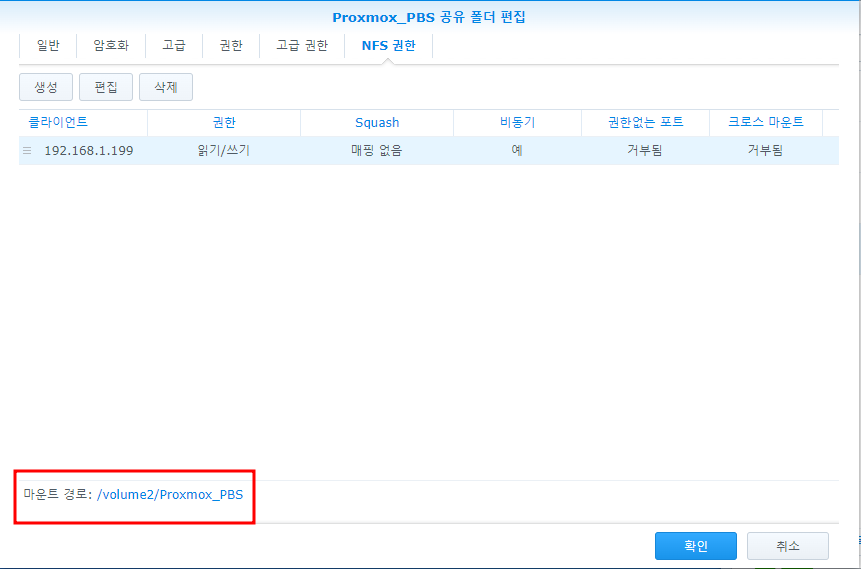
이제 PBS에서 해당 NFS를 마운트하겠습니다.
PBS에서 NFS 마운트하기
먼저 shell로 이동한뒤 기본패키지를 설치해줍니다.

기본적으로 패키지가 설치되어있긴하나 이왕이면 최신버전으로 ㅎㅎ
그리고 아래 과정들을 통해 마운트할 디렉터리를 만들고 NFS를 마운트해주세요.
*volume2 이하 경로는 개인마다 다릅니다.
mkdir -p /data/PBS_NFS
chown backup:backup /data/PBS_NFS
chmod 775 /data/PBS_NFS
mount 192.168.1.30:/volume2/Proxmox_PBS /data/PBS_NFS
touch /data/PBS_NFS/test.txt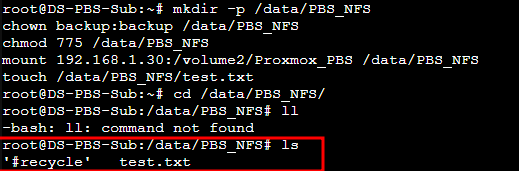
시놀/헤놀에서도 아래처럼 test.txt 파일이 생성된걸 확인하실 수 있습니다.
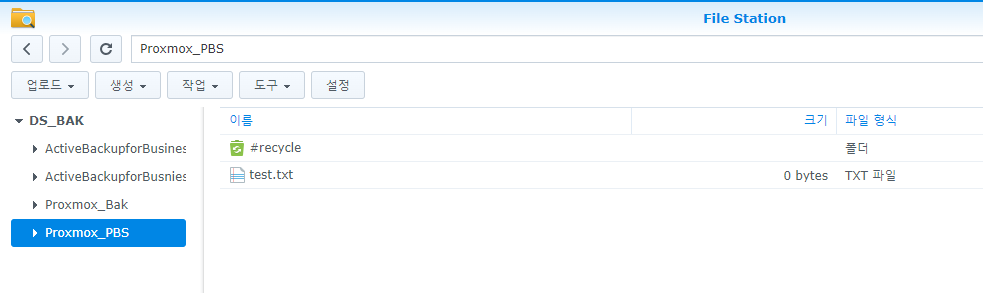
이제 재부팅시에도 NFS가 자동으로 마운트 되도록 아래 명령어로 fstab에 추가설정을진행해줍니다.
echo "192.168.1.30:/volume2/Proxmox_PBS /data/PBS_NFS nfs defaults 0 0" >> /etc/fstab
PBS에 NFS 데이터 저장소 추가하기
PBS 메인 UI로 가서 데이터스토어 추가를 해주신뒤 아래처럼 내용을 작성해줍니다.
Backing Path 는 마운트된 경로입니다.
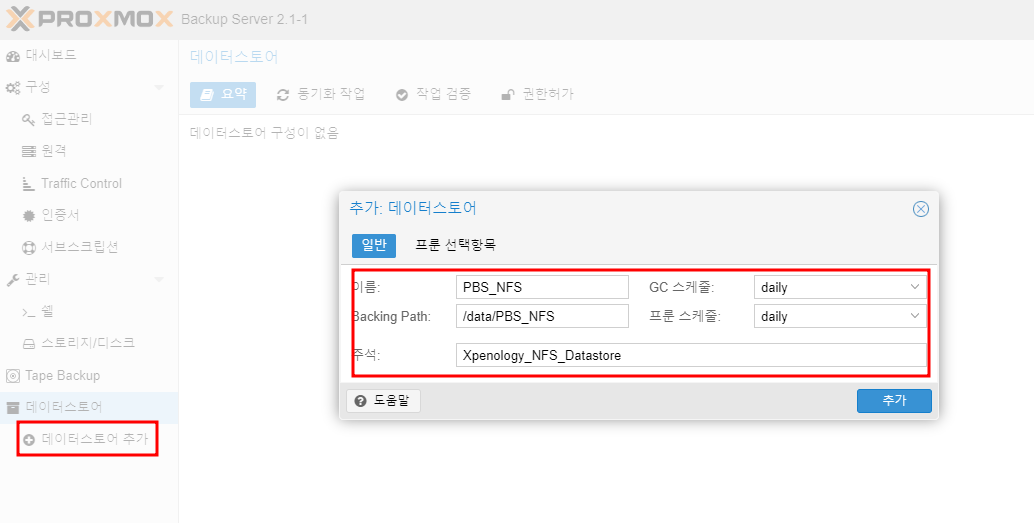
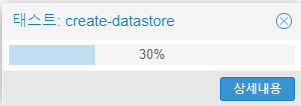
이렇게 데이터스토어를 생성해도 아래처럼 Permission deined가 나오신다면 chmod 755로 NFS쪽 권한부여를 추가로해주시면됩니다
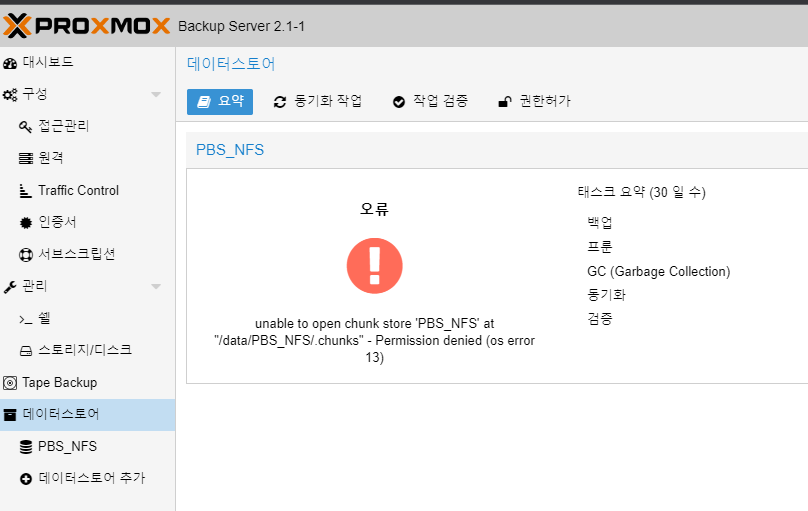
사용자계정을만들어서 권한부여를 진행하겠습니다.
구성 -> 접근관리 -> 사용자 관리 -> 추가 -> 계정 추가.
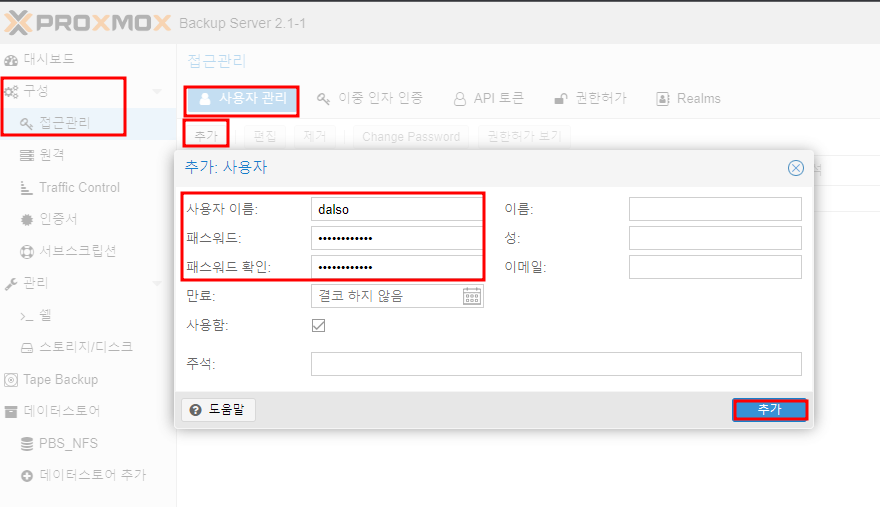
계정이 생성되었으니 이제 권한부여를 진행하겠습니다.
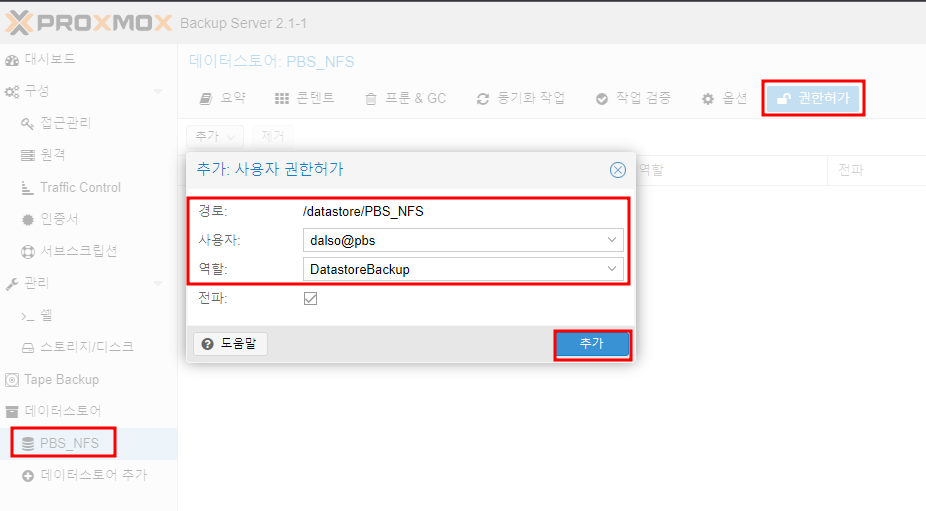
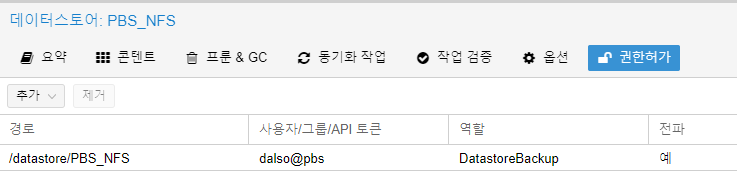
이제 Proxmox Backup Server를 Proxmox VE 에 추가할수있도록 셋팅해보겠습니다.
미리 쉘에서 아래 명령어를 통해 인증서의 Fingerprint값을 미리 복사해주세요.
proxmox-backup-manager cert info | grep Fingerprint

Proxmox VE에 PBS 서버 추가하기
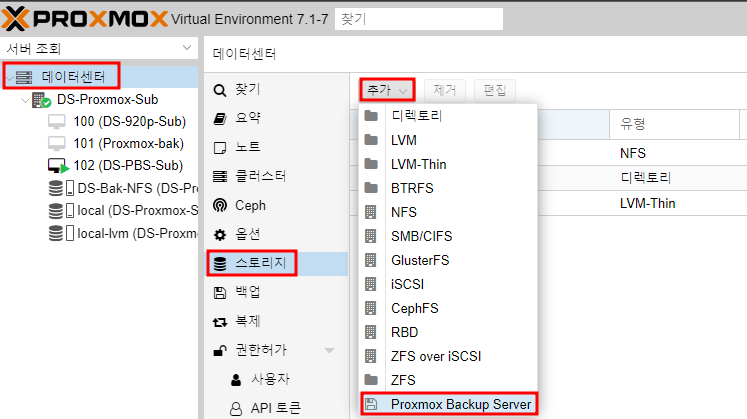
아래처럼 내용을 잘 추가해주세요.
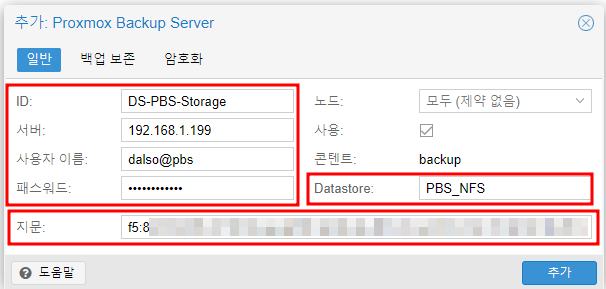
요렇게 잘 보이시면됩니다!
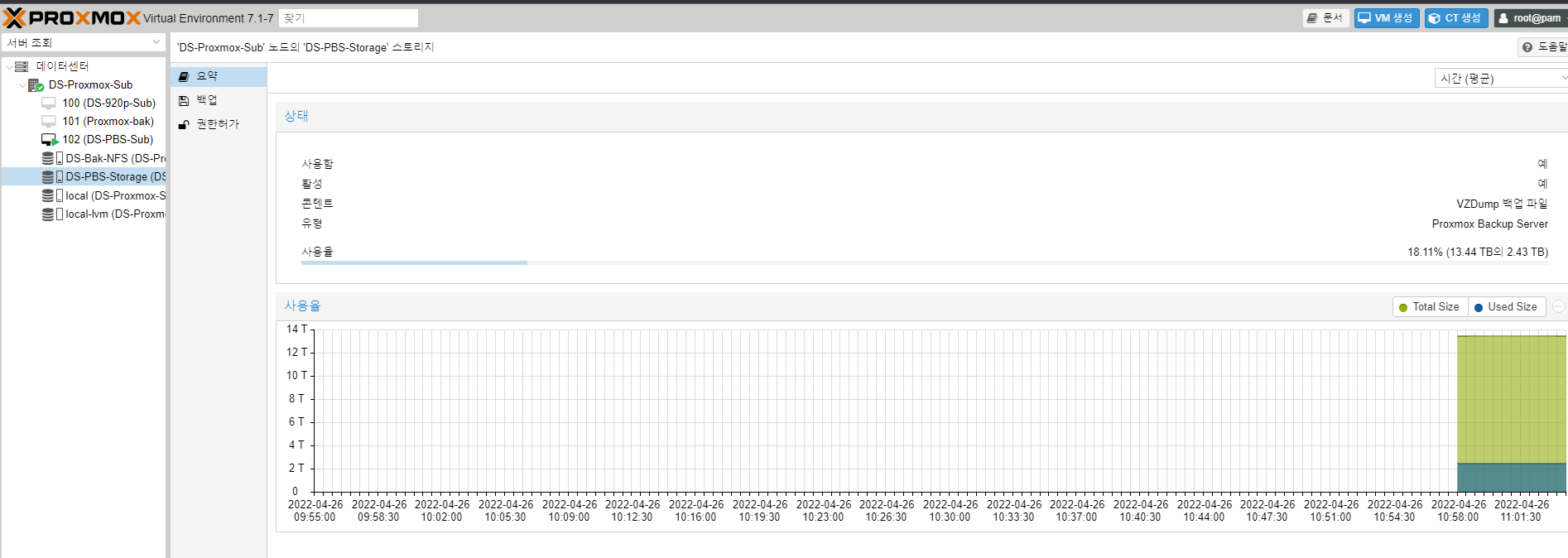
백업은 항상그렇듯 VM에서 데이터스토어만 지정해주시면 잘됩니다.
증분백업도 잘되는군요 ㅎㅎ